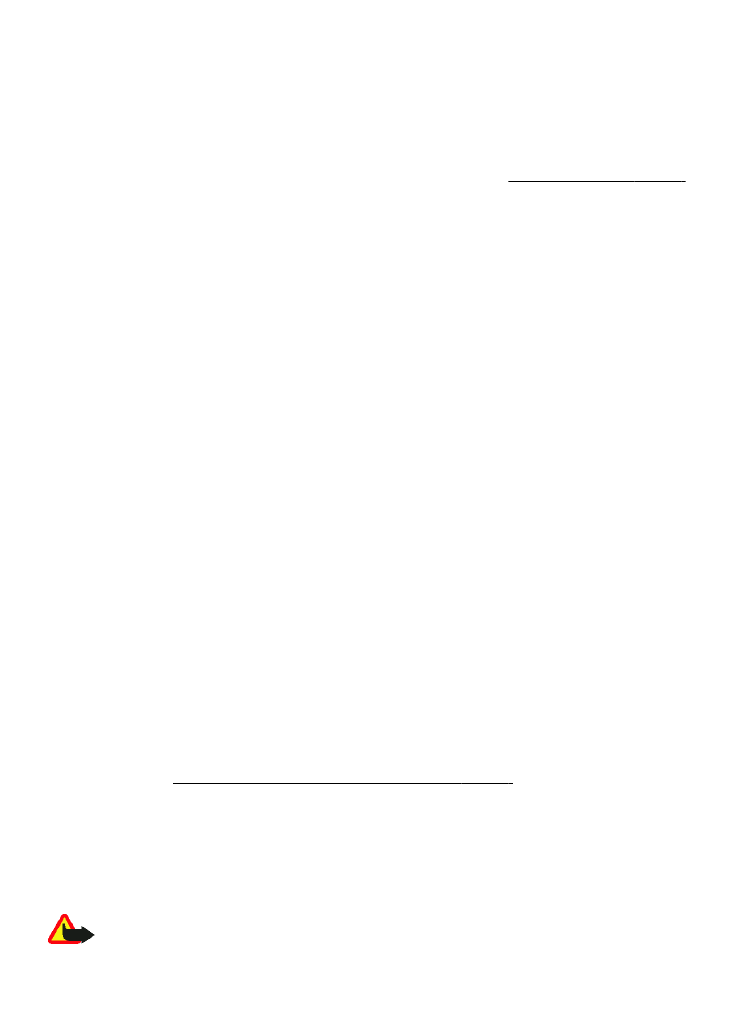
Geheugenkaart
Gebruik een geheugenkaart voor het opslaan van multimediabestanden, zoals
videoclips, muziek, geluidsbestanden, afbeeldingen en berichtgegevens.
Waarschuwing: Houd geheugenkaarten buiten het bereik van kleine kinderen.
O p e r a t o r m e n u
© 2007 Nokia. Alle rechten voorbehouden.
39
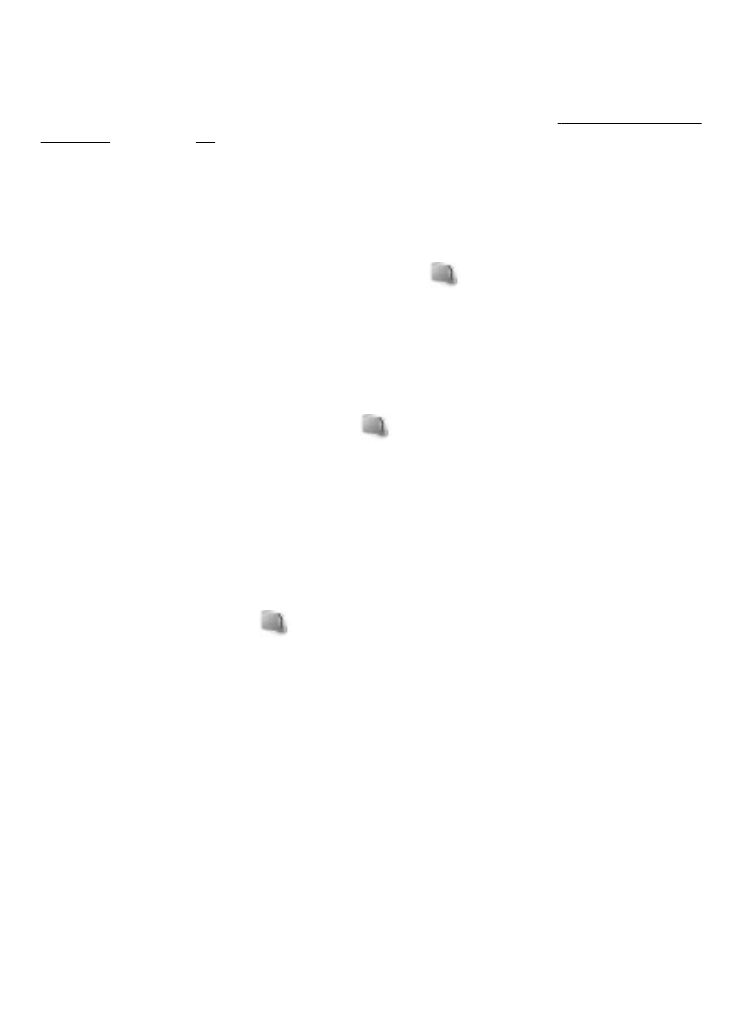
Sommige mappen van de Galerij met inhoud die op de telefoon wordt gebruikt (zoals
Thema's), kunnen worden opgeslagen op de geheugenkaart.
Als u een geheugenkaart wilt plaatsen of verwijderen, raadpleegt u
'Een microSD-kaart
plaatsen'
op pagina
12
.
De geheugenkaart formatteren
Sommige meelgeleverde geheugenkaarten worden vooraf geformatteerd, andere moet
u zelf formatteren. Wanneer u een geheugenkaart formatteert, gaan alle gegevens op
de kaart permanent verloren.
1. Als u een geheugenkaart wilt formatteren, selecteert u Menu > Galerij of
Toepassingen, de map van de geheugenkaart
en vervolgens Opties > Kaart
formatteren > Ja.
2. Als het formatteren is voltooid, voert u een naam in voor de geheugenkaart.
De geheugenkaart vergrendelen
Stel een wachtwoord in (maximaal 8 tekens) om de geheugenkaart te vergrendelen
tegen onbevoegd gebruik.
Selecteer de map voor de geheugenkaart
en Opties > Wachtw. instellen.
Het wachtwoord wordt op de telefoon opgeslagen en u hoeft het niet meer in te voeren
zolang u de geheugenkaart op dezelfde telefoon gebruikt. Als u de geheugenkaart op
een ander apparaat wilt gebruiken, wordt u om het wachtwoord gevraagd.
Selecteer Opties > Wachtwoord verw. als u het wachtwoord wilt verwijderen.
Geheugengebruik controleren
Controleer het geheugengebruik van de verschillende gegevensgroepen en het
beschikbare geheugen om nieuwe software op de geheugenkaart te installeren.
Selecteer de geheugenkaart
en Opties > Gegevens.